Czy chcesz odinstalować Private Internet Access na Macu? Oto prosty przewodnik, który może Ci pomóc. Zanim przejdziemy do tego, jak usuń aplikację na Macu, najpierw porozmawiamy o narzędziu PIA.
Prywatny dostęp do Internetu, lub PIA, to usługa VPN (wirtualna sieć prywatna), która łączy klienta z wieloma miejscami jednocześnie. Jest to jeden z najbardziej obiecujących programów VPN, z ponad dziesięcioletnim doświadczeniem w ochronie prywatności klientów. Firma ma serwery w ponad 70 krajach, chociaż skoncentrowały się one głównie na serwerach w Stanach Zjednoczonych. Do konta VPN można podłączyć do 10 urządzeń, w tym routerów.
Ceny są uczciwe, zwłaszcza w przypadku kontraktów długoterminowych. Nie ma jednak audytu strony trzeciej, aby zweryfikować swoje zabezpieczenia prywatności. Jeśli chcesz wiedzieć, jak go usunąć, nauczmy się w tym przewodniku jak poprawnie odinstalować Private Internet Access na Macu.
Przewodnik po artykułachCzęść 1. Jak całkowicie odinstalować prywatny dostęp do Internetu na komputerze Mac?Część 2. Automatycznie odinstaluj prywatny dostęp do Internetu na komputerze MacCzęść 3. Wniosek
Część 1. Jak całkowicie odinstalować prywatny dostęp do Internetu na komputerze Mac?
Po włączeniu VPN, szyfruje cały ruch internetowy i wysyła go na serwer VPN kontrolowany przez firmę. Gwarantuje to, że nikt nie może podsłuchiwać Twojego ruchu, nawet Twój dostawca usług internetowych, i utrudnia szpiegom i reklamodawcom śledzenie Cię w Internecie. Wiele jednoczesnych połączeń zapewnia wyjątkową wartość, ma wysokie oceny prędkości, przyzwoity interfejs i złożone opcje sieciowe, które pozwalają majsterkowiczom majstrować.
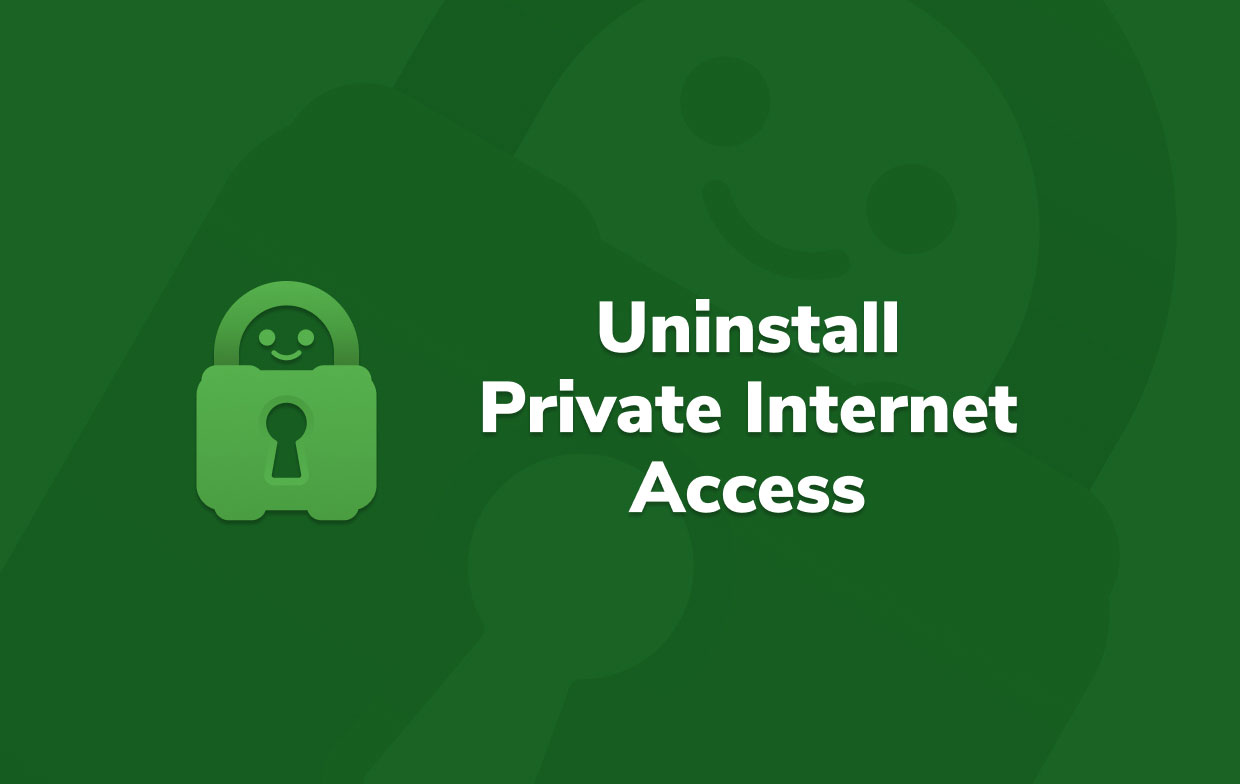
Jeśli chcesz usunąć PIA i zmienić inną sieć VPN, przejdźmy najpierw do ręcznego odinstalowania Private Internet Access na Macu. Największą wadą ręcznego odinstalowywania Private Internet Access jest to, że takie podejście może potrwać dłużej i być trudniejsze.
Pokażemy Ci również, jak zlokalizować powiązane pliki usług i katalogi, aby można je było również usunąć. Tylko pamiętaj, aby nie usuwać żadnych innych ważnych plików z biblioteki komputera.
Do ręcznie usuń prywatny dostęp do internetu od operatora Mac, wykonaj poniższe kroki.
- Aby upewnić się, że usuwanie Private Internet Access przebiega tak płynnie, jak to tylko możliwe, powinieneś zamknąć i upewnić się, że nie działa on w tle. Kliknij prawym przyciskiem myszy ikonę Prywatny dostęp do Internetu i kliknij Zakończ.
- Jeśli Private Internet Access nie odpowiada lub nie możesz normalnie z niego wyjść, naciśnij Esc + Cmd + opt, zamknij Private Internet Access w zakładce CPU, a następnie wybierz Wymuś rezygnację.
Po zamknięciu Private Internet Access przystąpimy do odinstalowywania Private Internet Access na Macu:
- W Finderze przejdź do Folder aplikacji, wpisz Prywatny dostęp do Internetu w polu wyszukiwania, a następnie przeciągnij go do Kosza. Możesz także przenieść jego ikonę do Kosza. Kliknij prawym przyciskiem myszy ikonę Private Internet Access w Aplikacjach i wybierz Przenieś do Kosza
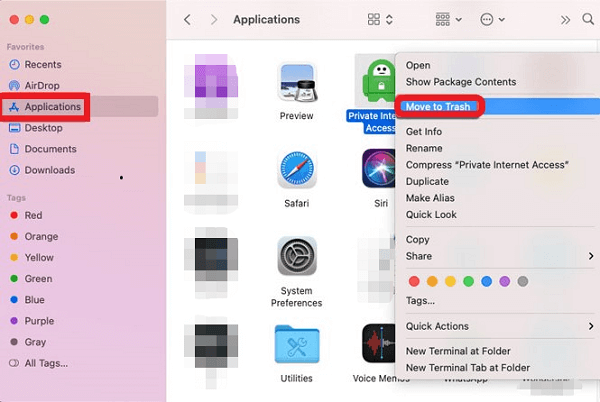
Chociaż Private Internet Access został usunięty z Twojego komputera, pliki, pamięci podręczne, logi i inne elementy wsparcia może nadal znajdować się w pamięci komputera. Do całkowicie odinstaluj Private Internet Access na Macu, należy je znaleźć i usunąć, aby zwolnić trochę miejsca.
Pliki te są przechowywane w systemowym folderze Biblioteki, który jest domyślnie ukryty i pozostaje w Bibliotece. Jeśli chcesz zachować miejsce na dysku wolne od śmieci i zapobiec spowolnieniu działania komputera Mac, musisz usunąć te pliki.
- Kliknij Finder > kliknij Idź > kliknij Idź do folderu i wejdź ~Biblioteka w polu i kliknij Idź.
- Rozpocznij wyszukiwanie fragmentów Private Internet Access w dowolnych plikach lub katalogach, które zawierają ich nazwy. Otwórz Finder i wybierz Idź. Wybierz Przejdź do folderu i wpisz „~ Biblioteka w polu wyszukiwania i naciśnij Przejdź.
Możesz znaleźć i usuń pliki połączone z prywatnym dostępem do Internetu w następnym podfolderze.
~/Library/Application Support/~/Library/Caches/~/Library/Application~/Library/Preferences/
- Teraz możesz opróżnić kosz i ponownie uruchomić komputer Mac. Jeśli nie chcesz, aby inne pliki z Kosza zostały trwale usunięte za pomocą Private Internet Access, pamiętaj o ich przywróceniu. Jeśli masz problemy z opróżnieniem Kosza, uruchom ponownie komputer Mac i spróbuj ponownie.
Jak widać, ręczna metoda odinstalowywania Private Internet Access na Macu jest żmudna. Dodatkowo, jeśli się pomylisz, możesz usunąć pliki niezbędne do działania systemu Mac. W związku z tym sprawdź lepszy sposób na zrobienie tego poniżej.
Część 2. Automatycznie odinstaluj prywatny dostęp do Internetu na komputerze Mac
Teraz pokażemy Ci, jak odinstalować Private Internet Access na Macu przy użyciu najskuteczniejszej techniki. W przypadku systemów Mac możesz użyć dezinstalatora innej firmy. Ponieważ nie ma dwóch takich samych narzędzi, zaproponujemy tylko najlepsze.
Narzędzie opracowane przez iMyMac PowerMyMac jest najlepszą opcją w tym przypadku. PoweMyMac pomoże Ci zoptymalizować komputer Mac, usuwając pliki śmieci, duplikaty plików, pliki tymczasowe i inne. Na przykład moduł Uninstaller pomoże klientom w dokładnym odinstalowaniu programów z komputerów Mac.
PowerMyMac zapewnia łatwe rozwiązanie. W ten sposób możesz łatwo odinstaluj aplikację taką jak Dropbox, Hola VPN i PIA z komputera Mac. Możesz pobrać go za darmo i wypróbować, aby zwolnić miejsce na Macu i przyspieszyć działanie komputera Mac.

Wykonaj te kilka kroków poniżej, aby automatycznie odinstaluj Private Internet Access na Macu:
- Otwórz PowerMyMac i wybierz Uninstaller z lewej strony menu.
- Kliknij Scan na której: Prywatny dostęp do Internetu z listy aplikacji zainstalowanych na komputerze Mac.
- Kliknij Czyszczenie przycisk, aby odinstalować Private Internet Access Mac i usunąć wszystkie powiązane z nim pliki. Poczekaj, aż pojawi się komunikat „Oczyszczanie zakończone”, i gotowe!

Część 3. Wniosek
W tym artykule pokazano, jak ręcznie i automatycznie odinstaluj Private Internet Access na Macu z Twojego komputera. Podzieliliśmy się kilkoma pomysłami na temat tego, czym jest prywatny dostęp do Internetu, a następnie pokazaliśmy, jak ręcznie usunąć prywatny dostęp do Internetu z komputera Mac i gdzie znaleźć pliki, które pozostaną po odinstalowaniu.
Na koniec omówiliśmy najskuteczniejszą metodę usuwania programów, takich jak Private Internet Access z komputera Mac. Odbywa się to za pomocą Dezinstalator PowerMyMac. Możesz szybko zoptymalizować swój komputer za pomocą tych narzędzi na różne sposoby. Jedną z takich technik jest całkowite odinstalowanie programów. Nadszedł czas, aby zdobyć narzędzie, które złagodzi wszystkie problemy z dezinstalacją Maca!



